Reklame
En gang i tiden var LogMeIn go-to remote desktop-tjenesten. Men TeamViewer har altid været det overlegne alternativ, endnu mere siden LogMeIn afsluttede deres freemium-model Google Glass Movies, Android Malware, LogMeIn Logs [Tech News Digest]FBI vil ikke have dig Glassing i biografer, Beats Music lancerer, Android malware er på vej op, Music Timeline afslører skiftende smag, LogMeIn går kun til betaling, og Spotify stjæler vores hjerter. Læs mere .
Hvis du er ny i TeamViewer, er det et fremragende, funktionsrige og gratis program (til privat brug) med en intuitiv grænseflade. De har givetvis premiumfunktioner, som du kan opgradere til, men når vi udforsker TeamViewers ins og outs, opdager du det "grundlæggende" gratis program alt hvad du har brug for i en eksternt desktop-klient 4 Remote Desktop Apps til at hente filer i Windows & BeyondMicrosoft fjernede for nylig SkyDrives funktion "Fetch". Her viser vi dig, hvordan du kan få adgang til filer eksternt på og fra forskellige enheder, inklusive Mac, Linux, iOS og Android. Læs mere .

Det er meget sjældent, at et program fungerer for alt overalt, men TeamViewer gør netop det - Mac, Linux, PC, iOS, Android, Windows Phone, Windows 8 / RT. Uanset hvad du og dine klienter / venner / familie bruger, er TeamViewer alt inklusive.
Flere samtidige fjernsessioner
Uanset om du har brug for at hjælpe flere mennesker eller ønsker at få adgang til en anden computer, mens du hjælper en anden, giver funktionen flere sessioner dig mulighed for at gøre det. I øverste venstre hjørne vil du bemærke en "+", der starter en ny fane-session i det samme vindue.

Optag sessioner til senere visning
Ofte har du måske lyst til at gennemgå en session for at huske noget eller henvise tilbage til, når du hjalp nogen med teknologisk support 7 måder til at sikre, at dine elskede pc'er aldrig behøver at blive rettetEr du teknisk support til din familie eller venner? Modtager du hektiske opkald, fordi de har installeret malware eller på en eller anden måde formået at ødelægge deres computer, og de har brug for dig for at ordne det? Dette kan være ... Læs mere . Når du er tilsluttet, skal du gå til "Ekstraudstyr" og "Optag" i værktøjslinjen øverst. Så ser du tre muligheder: Start, pause og stop. Mens der optages en optagelse, vises et “REC” -symbol (som på disse gammeldags videobånd) i øverste højre hjørne af vinduet. Når du stopper optagelsen, bliver du bedt om at gemme session filen.
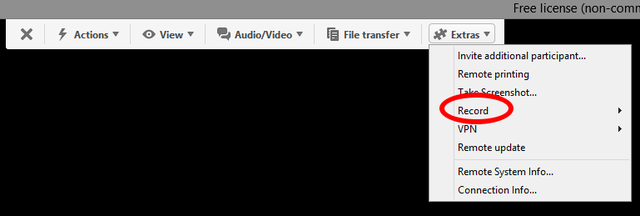
Videofilen åbnes og afspilles af TeamViewer og kan endda konverteres til andre videoformater.
Sømløs filoverførsel

Selvom der er nogle fremragende måder at dele filer på, gør det med et konstant medium at gøre det så meget enklere, især når du arbejder med folk der er "computer-analfabeter" 10 Nyttige ressourcer til det grundlæggende til computeren analfabeter Læs mere . For at gøre dette skal du gå til TeamViewer-værktøjslinjen og derefter "File Transfer". Du får to muligheder: "File Transfer" (adgang til filer, der skal deles fra din pc) og "File Box" (træk og slip filer, der skal deles).
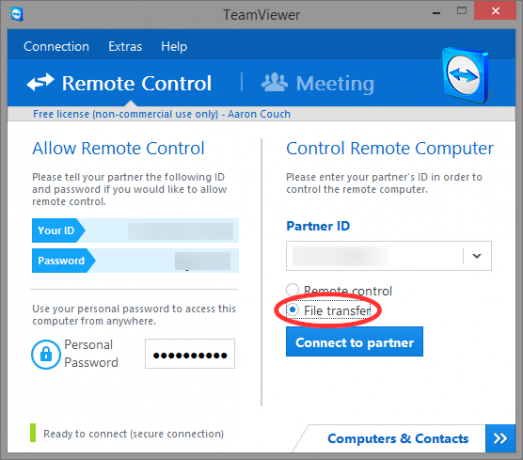
Brug for at sende en fil, men ønsker ikke at bryde med at oprette forbindelse til en anden maskine? Gå tilbage til den primære TeamViewer-skærm, som om du skulle fjerne forbindelse, men i stedet skal du kontrollere "File Transfer" -muligheden, og klik derefter på "Connect to partner". Flyt blot filerne ved at trække og droppe.
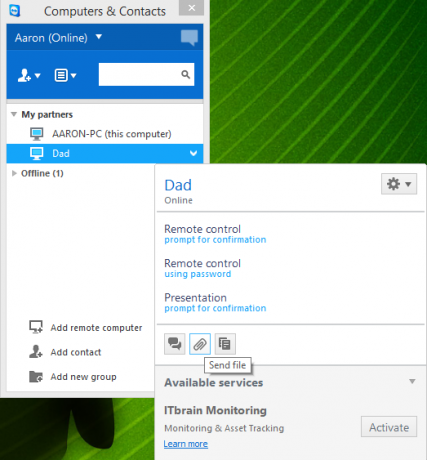
Den tredje mulighed er at gå til vinduerne Computere og kontakter, højreklikke på den bruger / computer, du også vil sende en fil, og klik på “papirclips” -ikonet.
Juster visuelle indstillinger
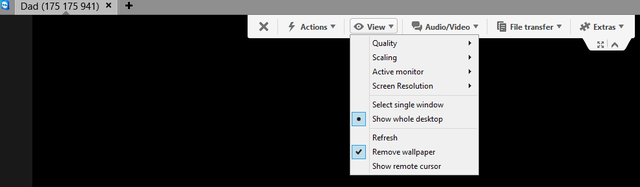
Forskellige visuelle indstillinger kan ændres for at få følelsen af at bruge den computer, du har forbindelse til, eller optimere hastigheden og reducere opløsningen til langsommere forbindelser. Du kan gøre dette ved at gå til “Vis” i TeamViewer-værktøjslinjen (mens du er tilsluttet). Du får præsenteret flere muligheder: "Kvalitet", "Skalering", "Skærmopløsning" samt "Vis hele skrivebordet", "Fjern tapet" og andre. Bemærk også knappen "Fuld skærm" under menuen "Ekstra".
Tekst, lyd og videochat til hurtig kommunikation
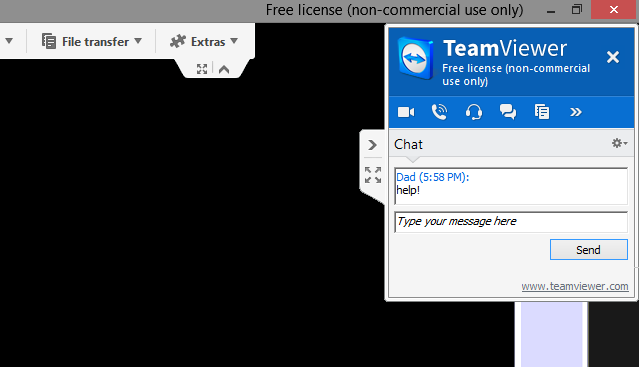
Der er ingen grund til at downloade en tredjepartschatklient eller ringe til personen - TeamViewers integrerede chatfunktion tager sig af besværet. Dette vises øverst til højre på skærmen og kan minimeres som standard. Klik bare på den lille “pil”, og chatvinduet udvides. Herfra kan du straks bruge tekstchat eller lyd / videoopkald personen.
Fjernadgang via telefon eller tablet

Du sidder fast. Du har ikke din bærbare computer, men du har brug for den fil nu! Det har aldrig været nemmere med TeamViewers apps til næsten enhver mobil platform: Android, iOS, Windows Phone og Windows 8. Du kan bruge den til at få adgang til filer og kontrollere din eller en andens computer. Ud over at være alsidig og tilgængelig er mobilgrænsefladen enkel og intuitiv at betjene.
TeamViewer-fjernbetjeningsapp til Android
Flere TeamViewer-apps til AndroidTeamViewer-fjernbetjeningsapp til iOS
Flere TeamViewer-apps til iOSTeamViewer-fjernbetjeningsapp til Windows Phone
TeamViewer-fjernbetjeningsapp til Windows 8 / RT
Del kun ét vindue

Måske vil du gøre en præsentation 5 Powerpoint-tip til forbedring af dine præsentationsevner natten overDu træder op til podiet. Dine håndflader er svedne, dit hjerte kører, og ligesom du er ved at åbne din mund og tale, bliver dit sind tomt. Brug for hjælp? Læs mere , eller har brug for hjælp kun inden for et specifikt program. Hvis du ikke ønsker at vise hele computeren fra, kan du klikke på dobbeltpilen i øverste højre hjørne af nogen vindue, mens TeamViewer kører, og vælg den kontakt, du vil dele vinduet med.
Opret en konto
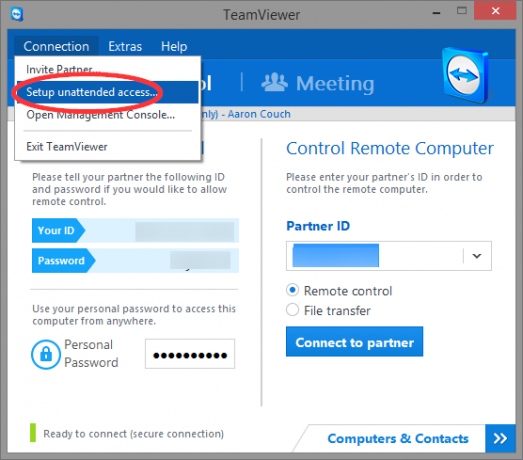
Lyder grundlæggende, men en af de mest nyttige måder TeamViewer kan hjælpe dig er, hvis du opretter en konto. Kan du bruge TeamViewer uden en - selvfølgelig er det skønheden. Men med en konto er du i stand til at indstille en personlig adgangskode, logge ind på alle dine TeamViewer-aktiverede enheder og så meget mere.
For at gøre dette skal du gå til "Forbindelse" i øverste højre hjørne af TeamViewer-vinduet og klikke på "Opsæt uovervåget adgang". Følg anvisningerne til for et computernavn og adgangskode, og du er færdig!
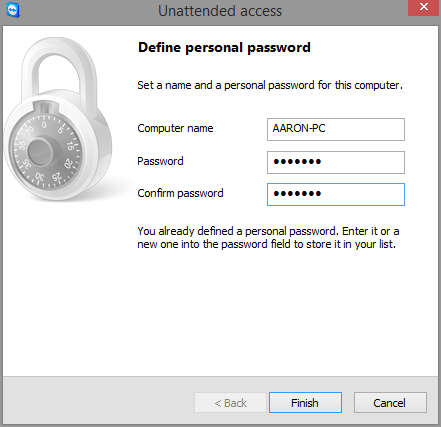
Brug din browser
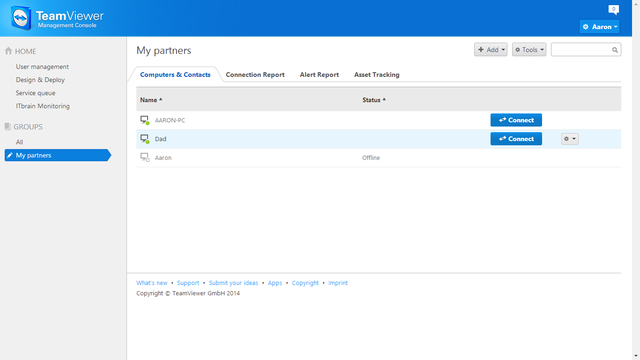
Kan TeamViewer blive mere tilgængelig? Ja, det kan - gennem enhver browser. Du skal bare logge ind, og du kan få adgang til en af dine kontaktpersoner eller dine egne enheder. Du får den samme fjernbetjeningsfunktionalitet, men alt i din browser - super nyttigt, hvis du har brug for adgang til din enhed eller hjælpe nogen fra en offentlig computer eller mens du er på arbejde.
Udforsk mulighederne
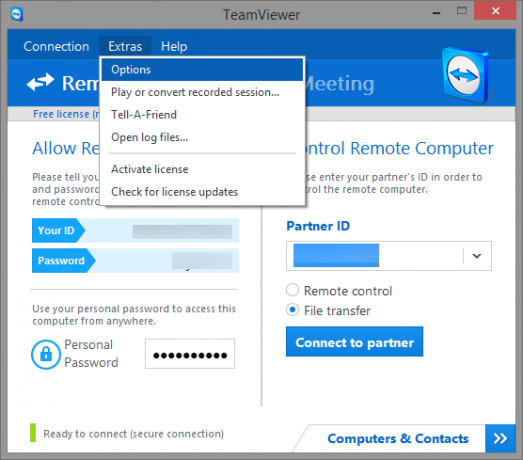
Selvom TeamViewer fungerer godt med sine standardindstillinger, skal du virkelig kigge på alle dens muligheder for at få mest muligt ud af det. Gå til Tilbehør> Valgmuligheder, og rul gennem de forskellige sidefaner fra Generelt til Avanceret.

Nederste linje: Prøv TeamViewer en prøve
Uanset om du har brugt TeamViewer i nogen tid, men ikke vidste om nogle af disse funktioner, eller du har søgt efter en løsning på dine fjernbetjeningsbehov, er TeamViewer en af, hvis ikke det bedst fjernadgangstjeneste tilgængelig Den 7 bedste skærmdelings- og fjernadgangssoftwareDeling af din Windows-skærm har mange fordele. Brug disse gratis værktøjer til at dele skærme eller få fjernadgang til en anden computer. Læs mere . Forhåbentlig hjælper disse tip dig med at få endnu mere ud af TeamViewer.
Har TeamViewer været løsningen for dig? Hvilke andre tip og forslag har du for at forbedre brugeroplevelsen?
Aaron er uddannet veterinærassistent med sine primære interesser i dyreliv og teknologi. Han nyder at udforske udendørs og fotografering. Når han ikke skriver eller forkæler sig med teknologiske fund i hele interwebs, kan han findes bombe ned ad bjergsiden på sin cykel. Læs mere om Aaron på hans personlige hjemmeside.

